
La caméra Win11 qui se bloque ou est inutilisable peut causer des problèmes aux utilisateurs. Si vous rencontrez ce problème, ne vous inquiétez pas, nous sommes là pour le résoudre pour vous. Dans cet article, l'éditeur PHP Apple vous présentera comment résoudre les problèmes de caméra Win11. Que votre appareil photo soit gelé ou inutilisable, nous vous proposerons une série de solutions pour vous aider à restaurer les fonctionnalités de l'appareil photo afin que vous puissiez à nouveau profiter de la prise de vue et des appels vidéo. Lire la suite pour plus de détails.
Cause probable :
Problème de pilote de webcam : certains utilisateurs ont rencontré des pilotes de caméra incompatibles, corrompus ou obsolètes, qui sont à l'origine du problème.
Des paramètres de confidentialité mal configurés peuvent affecter les performances de votre webcam, l'empêchant de fonctionner correctement.
Fichiers système corrompus : lorsque les fichiers système sont corrompus, vous serez confronté à des problèmes de performances avec Windows et le matériel connecté, y compris les webcams.
Bug dans la version installée de Windows : les utilisateurs ont signalé que Windows 11 provoquait le blocage de la webcam après la mise à jour. Si la version précédente fonctionnait correctement, une mise à jour peut être à l'origine du problème.
Conflits d'applications tierces : plusieurs programmes (notamment des logiciels antivirus et de sécurité) peuvent affecter votre webcam Windows 11.
Comment réparer le gel de la caméra sous Windows 11 ?
Méthode 1. Utilisez l'outil de dépannage intégré
Appuyez sur + pour ouvrir les paramètres et cliquez sur Dépannage dans l'onglet Système. WindowsI
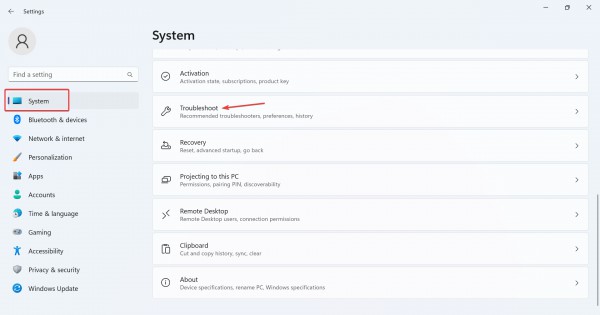
Cliquez pour des dépanneurs supplémentaires.
Maintenant, cliquez sur le bouton Exécuter à côté de l'entrée de la caméra.
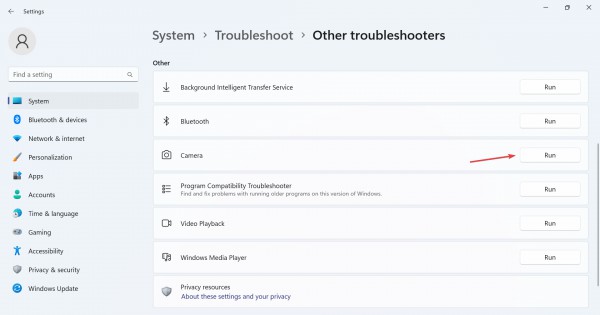
Suivez les instructions à l'écran pour terminer le processus de dépannage et apporter les modifications recommandées.
Après avoir utilisé l'utilitaire de résolution des problèmes de l'appareil photo, exécutez l'utilitaire de résolution des problèmes de l'application Windows Store.
Méthode 2. Réinstallez le pilote de la webcam
Appuyez sur + pour ouvrir la recherche, tapez gestionnaire de périphériques dans la zone de recherche et cliquez sur le résultat correspondant. WindowsS
Maintenant, double-cliquez sur l'entrée Caméra, faites un clic droit sur la webcam en question et sélectionnez Désinstaller le périphérique.
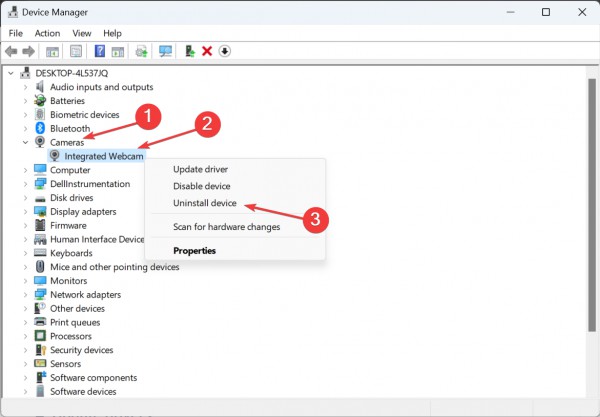
Cliquez à nouveau sur Désinstaller dans l'invite de confirmation.
Enfin, redémarrez votre ordinateur pour que les modifications prennent effet.
Ce qui précède est le contenu détaillé de. pour plus d'informations, suivez d'autres articles connexes sur le site Web de PHP en chinois!
 Il n'y a pas d'option WLAN dans Win11
Il n'y a pas d'option WLAN dans Win11
 Comment ignorer l'activation en ligne dans Win11
Comment ignorer l'activation en ligne dans Win11
 Win11 ignore le didacticiel pour se connecter au compte Microsoft
Win11 ignore le didacticiel pour se connecter au compte Microsoft
 Comment ouvrir le panneau de configuration Win11
Comment ouvrir le panneau de configuration Win11
 Introduction aux touches de raccourci de capture d'écran dans Win11
Introduction aux touches de raccourci de capture d'écran dans Win11
 Windows 11 mon ordinateur transfert vers le tutoriel de bureau
Windows 11 mon ordinateur transfert vers le tutoriel de bureau
 Solution au problème selon lequel le logiciel de téléchargement Win11 ne peut pas être installé
Solution au problème selon lequel le logiciel de téléchargement Win11 ne peut pas être installé
 Comment ignorer la connexion réseau lors de l'installation de Win11
Comment ignorer la connexion réseau lors de l'installation de Win11